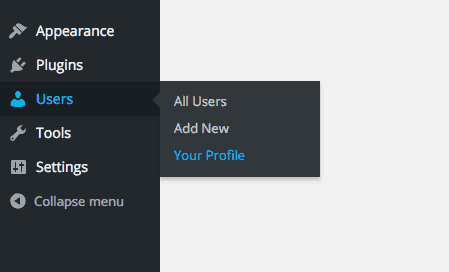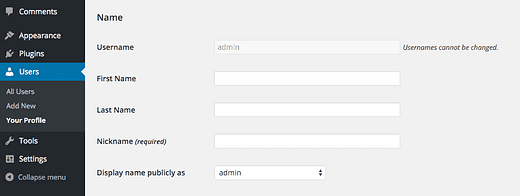Как изменить имя автора в сообщениях блога WordPress, которые вы пишете
Вы любите свой блог.
Дизайн отличный, ваше письмо великолепно, но есть одна вещь, которая сводит вас с ума …
«Опубликовано админом».
Вы не работали часами над своим контентом, чтобы отдать должное какому-то анонимному «админскому» персонажу, так как же вы можете заменить это своим именем?
Решение простое и не требует установки новых тем или плагинов.
Как изменить свое публичное имя
Если вы больше разбираетесь в визуальном восприятии, вы можете выполнить действия, описанные в этом видео:
Подпишитесь на Compete Themes на Youtube
Чтобы изменить свое публичное имя, сначала войдите в свою панель управления WordPress.
Оказавшись внутри, наведите курсор на пункт меню «Пользователи» и щелкните ссылку «Ваш профиль».
После загрузки страницы прокрутите вниз, пока не дойдете до раздела «Имя». Здесь вы найдете следующие варианты создания своего имени:
- Имя пользователя
- Имя
- Фамилия
- Ник
Имя пользователя не может быть изменен, но он не должен отображаться публично на сайте. Он будет использоваться только для входа в систему.
Вы можете заполнить поля «Имя» и «Фамилия», но они не являются обязательными.
Более интересным является поле «Псевдоним», в котором вы можете дать себе любое имя, какое захотите. Если вы предпочитаете использовать псевдоним вместо своего настоящего имени, введите его здесь.
После того, как вы заполните поля имени, щелкните раскрывающееся меню «Отображать имя публично как», и вы увидите множество имен на выбор. Вы можете выбрать одну из комбинаций вашего имени и фамилии или установленного вами псевдонима.
После того, как вы выбрали желаемое имя автора, сохраните настройки, и они будут общедоступны на вашем веб-сайте.
Ваше новое имя живо
Выбрав новое «отображаемое имя», вы увидите, что оно будет появляться повсюду на вашем сайте.
WordPress предоставляет разработчикам тем, таким как я, удобную функцию для вывода имени автора. Таким образом, независимо от того, отображается ли ваше имя в подписи к публикации, в виджете или в поле автора после публикации, теперь оно будет использовать выбранное вами отображаемое имя.
Если вам нужны более быстрые и простые способы настройки вашего веб-сайта, прочтите следующий пост:
31 простой способ настроить ваш сайт на WordPress
Вы найдете гораздо больше небольших настроек, которые улучшат ваш сайт.
Спасибо, что прочитали эту статью об изменении вашего имени автора в WordPress, и, пожалуйста, рассмотрите возможность использования кнопок ниже, чтобы поделиться им с кем-то еще.